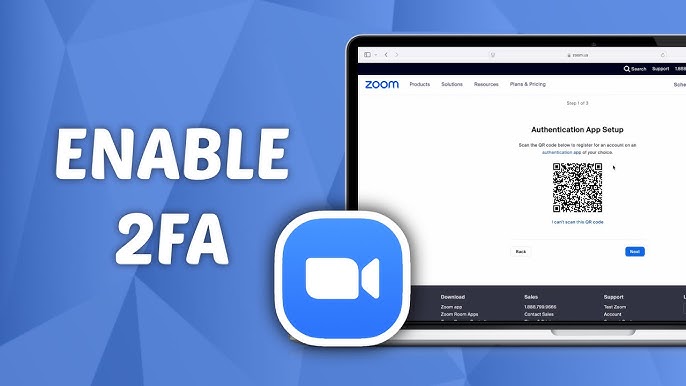 L'authentification à deux facteurs (2FA) ajoute une couche de sécurité supplémentaire qui empêche les pirates d'accéder à votre compte Zoom même s'ils connaissent votre mot de passe. Dans cet article, nous expliquons comment activer 2FA dans Zoom et quelles sont les méthodes d'authentification les plus efficaces.
L'authentification à deux facteurs (2FA) ajoute une couche de sécurité supplémentaire qui empêche les pirates d'accéder à votre compte Zoom même s'ils connaissent votre mot de passe. Dans cet article, nous expliquons comment activer 2FA dans Zoom et quelles sont les méthodes d'authentification les plus efficaces.
🔒 Pourquoi vous avez besoin d'une authentification à deux facteurs dans Zoom
Sans 2FA, votre compte est vulnérable :
- Fuites de mots de passe (si vous réutilisez les mots de passe d'un site à l'autre)
- Accès non autorisé aux réunions (les pirates de l'air peuvent "bombarder" vos réunions)
- Usurpation d'identité (surtout si Zoom est lié à votre e-mail professionnel)
Avec la fonction 2FA activéeMême si votre mot de passe est volé, les attaquants ont toujours besoin d'un mot de passe. un SMS ou un code de l'application d'authentification pour se connecter.
📱 Comment activer 2FA dans Zoom
🔹 Pour les propriétaires de comptes (administrateurs)
Si vous avez un compte Zoom pour les entreprises ou les établissements d'enseignementconfigurer le 2FA via la page d'accueil tableau de bord de l'administrateur:
- Se connecter à Portail web Zoom → "Admin" → "Sécurité"
- Sous "Authentification à deux facteurs", cliquez "Activer"
- Choisissez les méthodes d'authentification :
- SMS (simple mais moins sûr)
- Applications d'authentification (Authenticateur Google/Microsoft)
- Codes de sauvegarde (en cas de perte de téléphone)
- Sauvegarder les paramètres
Remarque : Vous pouvez obliger tous les utilisateurs à activer la fonction 2FA (dans les paramètres "2FA obligatoire").
🔹 Pour les utilisateurs réguliers (comptes gratuits)
Pour comptes personnelsla configuration diffère légèrement :
- Aller à Portail web Zoom → "Profil
- Faites défiler jusqu'à "Authentification à deux facteurs" → "Activer"
- Sélectionner la méthode :
- SMS (codes envoyés sur votre téléphone)
- Application Authenticator (Authenticateur Google/Microsoft)
- Vérifiez votre numéro de téléphone ou connectez-vous à l'application
- Sauvegarder les codes de sauvegarde (au cas où vous n'auriez plus accès au téléphone)
Lire aussi : Pourquoi Zoom est à la traîne et comment y remédier
⚠️ Que faire si vous perdez votre téléphone ou si vous ne pouvez pas accéder à 2FA ?
- Utiliser des codes de sauvegarde (si sauvegardé)
- Contacter le support Zoom (vérification de l'adresse électronique requise)
🔐 Quelle est la meilleure méthode 2FA ?
| Méthode | Pour | Cons |
|---|---|---|
| SMS | Simple, aucune application supplémentaire n'est nécessaire | Moins sûr (risque de swap SIM) |
| Google Authenticator | Plus sûr que les SMS, fonctionne hors ligne | Transfert manuel nécessaire lors d'un changement de téléphone |
| Microsoft Authenticator | Notifications push pour une connexion rapide | Compte Microsoft requis |
| Codes de sauvegarde | Fonctionne sans téléphone | Doit être stocké en toute sécurité |
Recommandation : Google Authenticator + codes de sauvegarde est la combinaison la plus sûre.
🚀 Extra Zoom Paramètres de sécurité
Pour une protection maximale :
✅ Utiliser un mot de passe fort (12+ caractères, lettres + chiffres)
✅ Activer la connexion SSO (pour les comptes professionnels)
✅ Vérifier régulièrement les sessions actives (dans les paramètres de sécurité)
💡 Principaux enseignements
Authentification à deux facteurs améliore considérablement la sécurité de Zoom. Même avec un mot de passe volé, les pirates ne peuvent pas accéder à votre compte sans le deuxième facteur.
Activez 2FA dès aujourd'hui pour verrouiller vos réunions ! 🔐






